Kun lähetät sähköpostin kollegoille, yksityisyys ei yleensä ole ongelma. Työskentelette yhdessä, joten tiedätte toistenne sähköpostiosoitteet ja tiedätte enimmäkseen mitä toimistolla tapahtuu, ainakin projektien ja uutisten osalta. Kuitenkin, kun lähetät sähköpostia melkein mille tahansa muulle ryhmälle, yksityisyys voi olla huolenaihe. Viestisi vastaanottajat eivät ehkä arvosta sitä, että heidän sähköpostiosoitteensa paljastetaan ihmisille, joita he eivät ehkä edes tunne. Kohtelias asia on käyttää BCC-vaihtoehtoa viestin lähettämiseen. Kun BCC-vaihtoehto on käytössä, se näkyy lisäkentässä, johon voit kirjoittaa vastaanottajien sähköpostiosoitteet. Toisin kuin vastaava CC (Carbon Copy) -kenttä, BCC-kenttään kirjoitetut sähköpostiosoitteet pysyvät piilossa muilta saman sähköpostin vastaanottajilta. Tämän artikkelin tiedot koskevat macOS Catalina (10.15) -käyttöjärjestelmää OS X Leopardin (10.5) Mail-sovellusta, kuten mainittiin.
BCC:n piilotettu vaara
Piilokopio näyttää hyvältä tavalta lähettää sähköposteja ihmisryhmälle ilmoittamatta kaikille, ketkä ovat luettelossa, mutta tämä voi kostautua, jos Piilokopio-sähköpostin saanut henkilö päättää vastata kaikille . Kun näin tapahtuu, kaikki Vastaanottaja- ja CC-luetteloissa olevat sähköpostin vastaanottajat saavat uuden vastauksen ja ilmoittavat vahingossa muille, että siellä on täytynyt olla piilokopioluettelo sekä julkinen vastaanottajaluettelo. Muut kuin Piilokopio-luettelossa oleva henkilö, joka valitsi Vastaa kaikille -vaihtoehdon, kukaan muu BCC-luettelon jäsen ei ole näkyvissä. Asia on, että BCC on helppo tapa piilottaa vastaanottajaluettelo, mutta kuten useimmat yksinkertaiset toiminnot, se voidaan helposti kumota.
Kuinka ottaa BCC-vaihtoehto käyttöön Mailissa
BCC-kentän käyttöönottoprosessi vaihtelee hieman sen mukaan, mitä macOS- tai OS X-versiota käytät.
Ota BCC-vaihtoehto käyttöön tai poista se käytöstä macOS Catalinassa OS X Yosemiten kautta
Piilokopio-osoitekenttä ei yleensä ole oletusarvoisesti käytössä Mailissa. Ota se käyttöön seuraavasti:
-
tuoda markkinoille Mail napsauttamalla kuvaketta . napsauttaa Telakka tai valitse Mail -lta Työhakemus kansio.
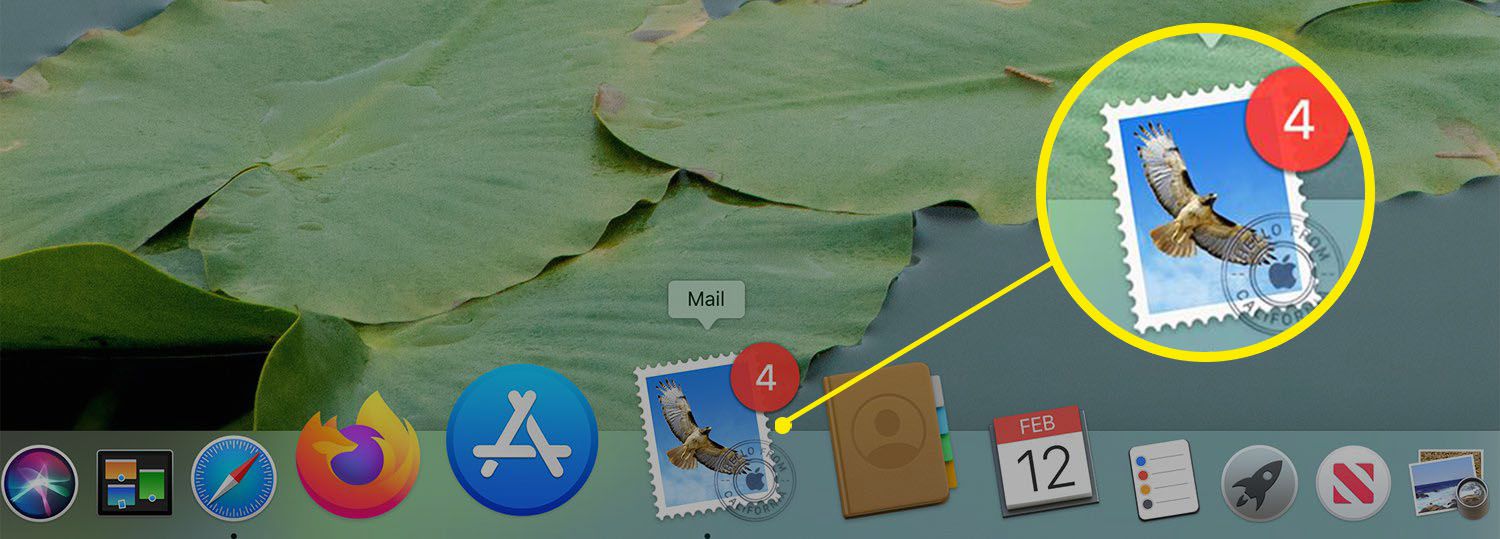
-
Klikkaa Uusi viesti -painiketta Mail-näytön yläosassa avataksesi uuden viesti-ikkunan.
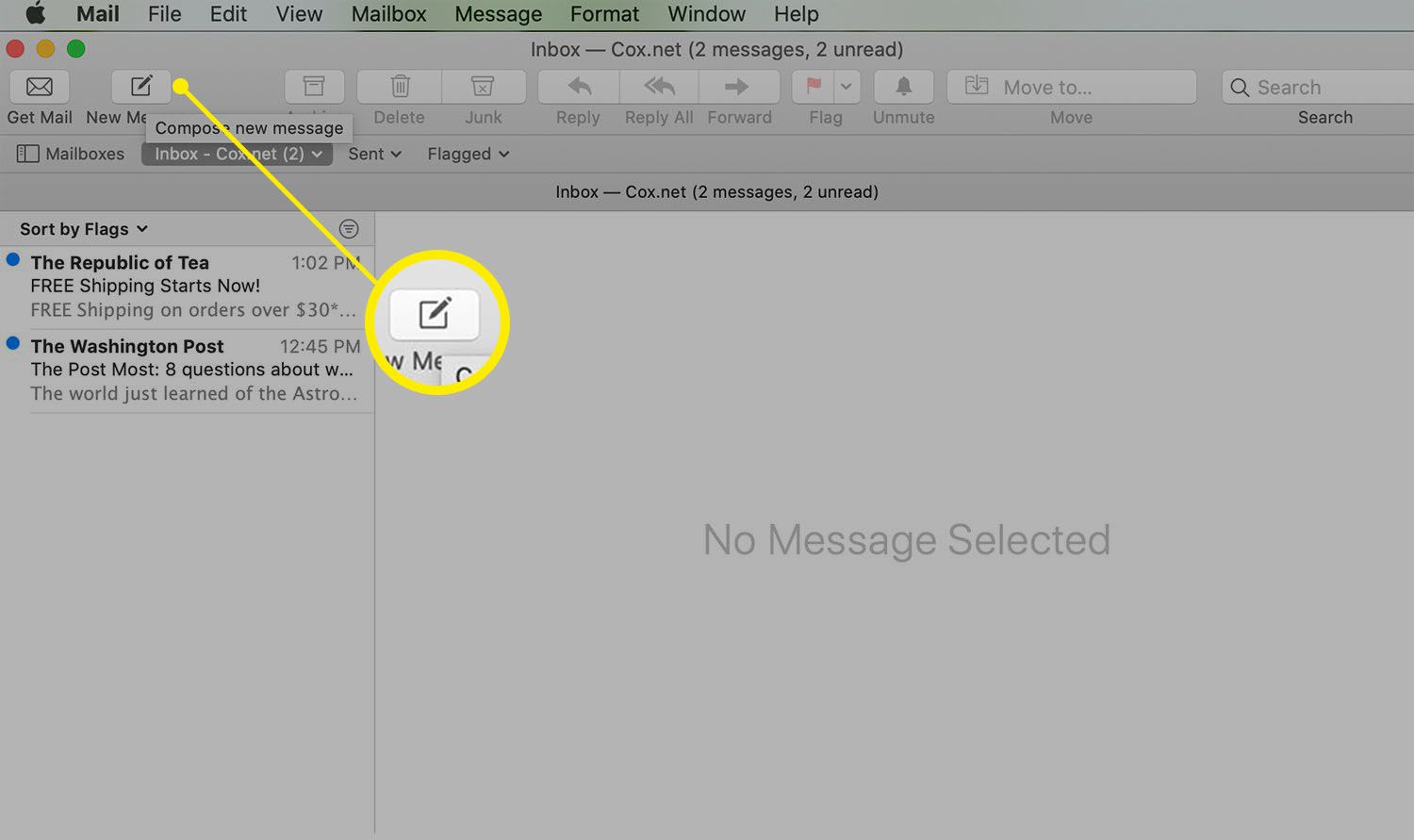
-
Napsauta uuden viestin näytön yläreunassa olevaa avattavaa valikkoa ja valitse BCC-osoitekenttä†
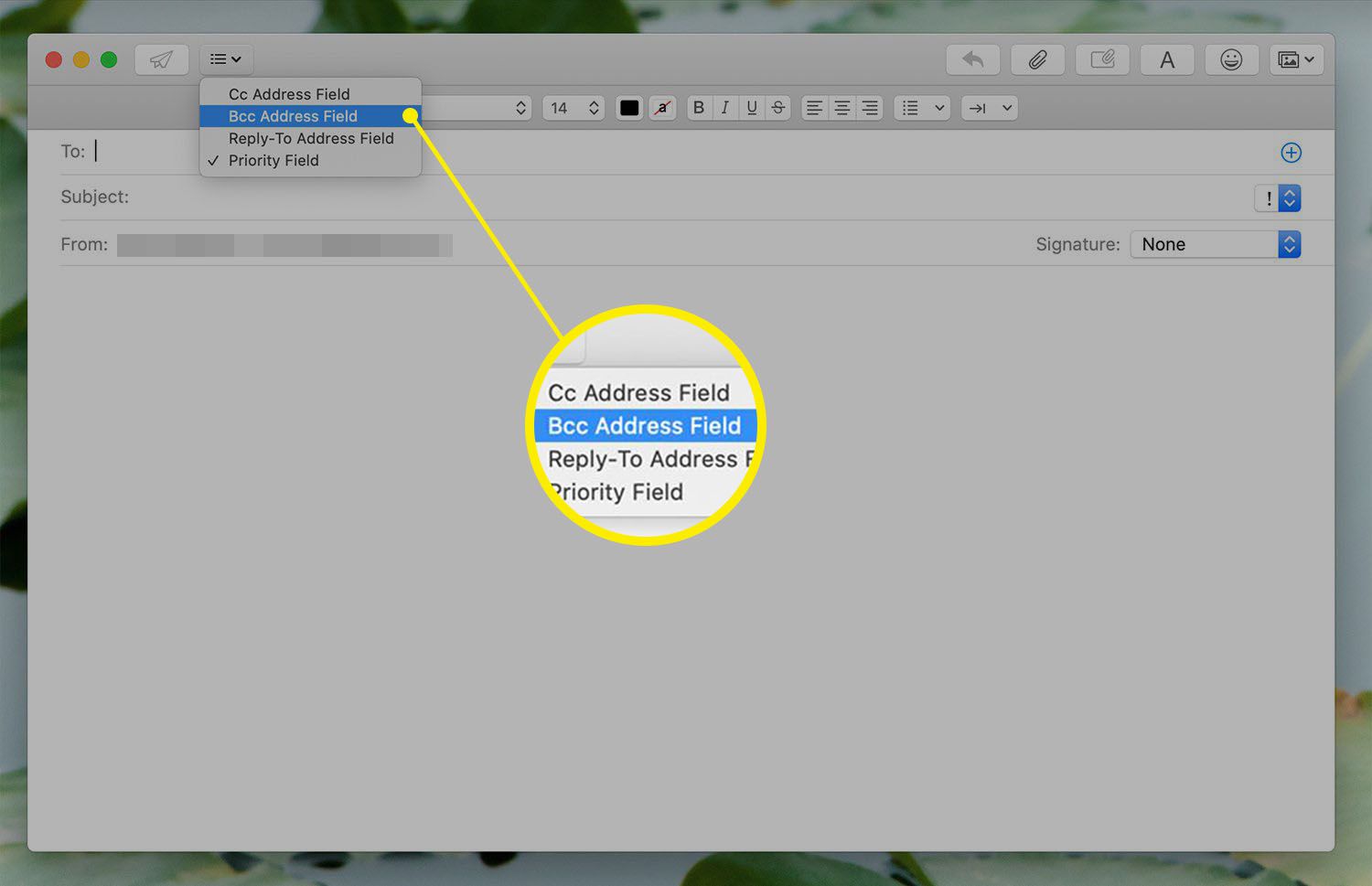
-
Kirjoita kohdevastaanottajien sähköpostiosoitteet BCC-kenttään, joka näkyy nyt uudessa viestilomakkeessa. Jos sinulla on osoite Epämiellyttävää -kenttään voit kirjoittaa oman sähköpostiosoitteesi.
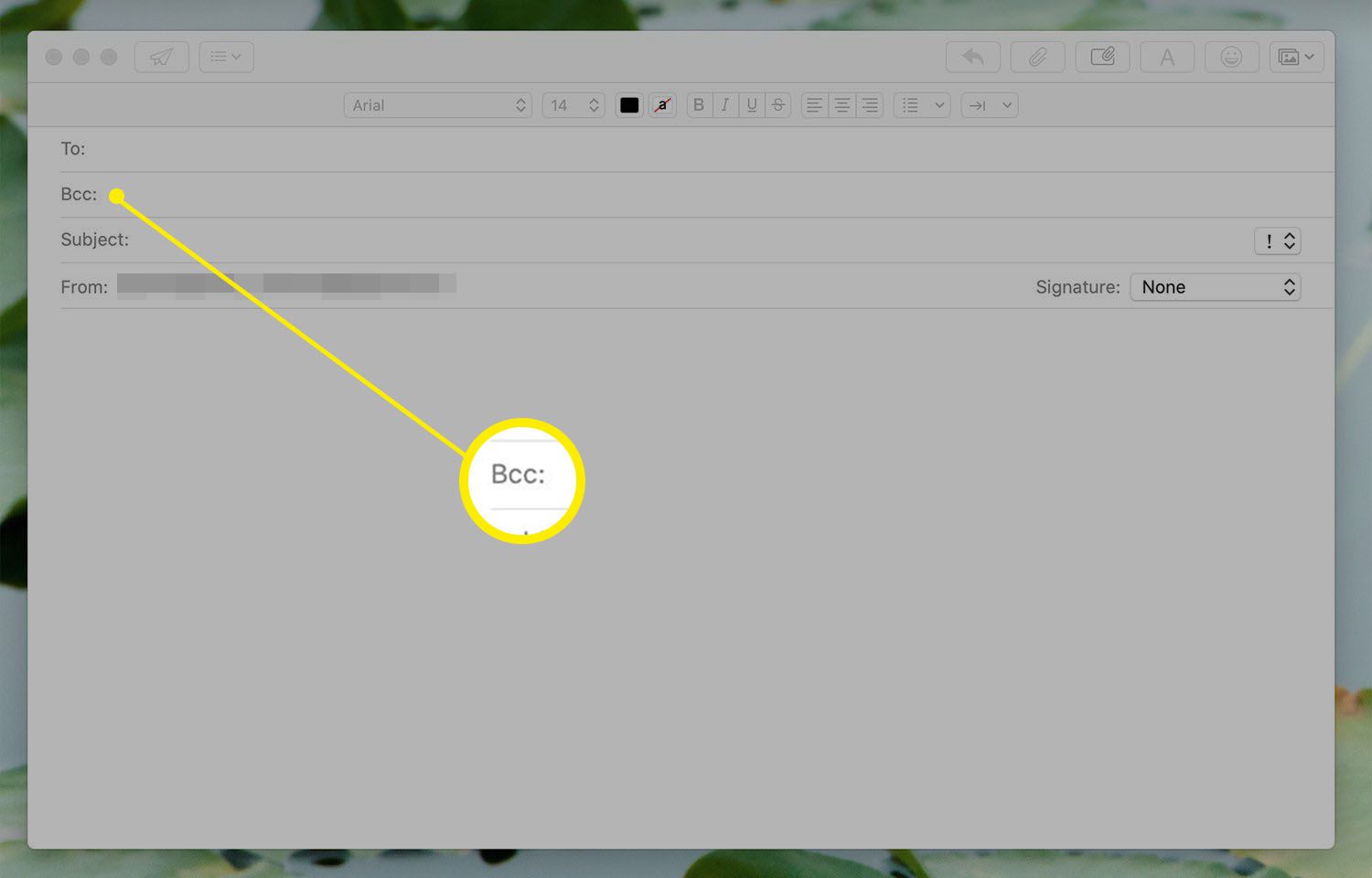
Voit poistaa BCC-osoitekentän käytöstä palaamalla pudotusvalikkoon ja napsauttamalla BCC-osoitekenttä uudelleen. Tämä poistaa valintamerkin valikkokohdan vierestä ja poistaa BCC-kentän käytöstä.
Ota BCC-vaihtoehto käyttöön OS X Mavericksissa ja aiemmissa käyttöjärjestelmissä
BCC-kentän käyttöönotto ja käyttö OS X:n aiemmissa versioissa on lähes identtinen nykyisen menetelmän kanssa. Ainoa ero on siinä, missä näkyvä otsikkokentän kuvake sijaitsee. Mail-sovelluksen vanhemmissa versioissa kuvake sijaitsee -kuvakkeen vasemmalla puolella From kenttään uudessa viestilaatikossa.
-
tuoda markkinoille Mail napsauttamalla kuvaketta . napsauttaa Telakka tai valitse Mail -lta Työhakemus kansio.
-
Avaa Mail-sovellusikkunassa uusi viesti-ikkuna napsauttamalla Kirjoita uusi sähköposti -kuvaketta Mail-työkalurivillä.
-
Napsauta näkyvää otsikkokentän kuvaketta vasemmalla puolella From kenttä ja valitse BCC-osoitekenttä ponnahdusvalikosta.
-
Kirjoita kohdevastaanottajien sähköpostiosoitteet BCC-kenttään, joka näkyy nyt uudessa viestilomakkeessa. Jos sinulla on osoite Epämiellyttävää -kenttään voit kirjoittaa oman sähköpostiosoitteesi.
Poista BCC-vaihtoehto käytöstä OS X Mavericksissa ja aiemmissa käyttöjärjestelmissä
Voit poistaa Piilokopio-osoitekentän käytöstä napsauttamalla ponnahdusvalikkoa -kohdan vasemmalla puolella From kenttä ja valitse BCC-osoitekenttä poistaaksesi valintamerkin valikkokohdan vierestä. Kun otat BCC-kentän käyttöön, se näkyy kaikissa tulevissa sähköpostiviesteissä kaikissa sähköpostitileissäsi (jos sinulla on useita tilejä).
